Sürücüler, cihazlarınızın iletişim kurmasına ve dolayısıyla PC'nizle çalışmasına olanak tanır. Windows 10, halihazırda kurulu olan yazıcılar, monitörler, klavyeler, grafik kartları ve diğer donanımlar için çeşitli sürücülerle birlikte gelir.
Bir aygıtı önceden yüklenmiş bir sürücü olmadan bağlarsanız endişelenmenize gerek yoktur. Bu makale, donanımınızın düzgün bir şekilde iletişim kurması için ihtiyaç duyduğunuz sürücüleri yükleme ve güncelleme konusunda size yol gösterecektir.
Windows 10 Sürücüleri Otomatik Olarak Yükler mi?
Windows 10, aygıtlarınızı ilk bağladığınızda aygıtlarınız için sürücüleri otomatik olarak indirir ve yükler. Ancak, Microsoft'un büyük bir sürücü kaynağı olmasına rağmen, katalog , bunlar her zaman en son sürüm değildir ve belirli aygıtlar için pek çok sürücü bulunmaz. Gerekirse, sürücüleri kendiniz de yükleyebilirsiniz.
Ancak, sistemin tanımladığı sürücüler doğruysa veya başka bir sorun varsa, bunları aramanız ve manuel olarak yüklemeniz gerekebilir. En iyi seçeneğiniz, kullandığınız donanım için üreticinin web sitesine gitmektir.
Windows 10 için Sürücülerimi Güncellemem Gerekiyor mu?
Genel olarak konuşursak, mümkün olduğunda Windows 10'daki sürücüleri güncellemelisiniz. Elbette sürücüleri kendi haline bırakabilirsiniz, ancak güncellenmiş sürümler en son güvenlik sorunlarına ayak uydurur ve daha sorunsuz bir deneyim sağlamak için Windows 10 değişikliklerine uyum sağlar.
Ayrıca, sürücü güncellemeleri, donanıma özellikler eklemenin yanı sıra uyumluluk sorunlarını, hataları ve bozuk kodu düzeltir.
Windows 10'da Sürücüler Nasıl Güncellenir: Otomatik Kurulum
Windows 10'da otomatik sürücü yükleme ayarlarını değiştirmek için önce sürücü ayarları sayfasını bulmanız gerekir.
- Cortana arama çubuğuna şunu yazın Cihaz kurulumunu değiştir ve üzerine tıklayın Cihaz kurulum ayarlarını değiştir .

- Windows'un sürücü yazılımını otomatik olarak indirmesine izin vermeyi veya bunu kendiniz yapmayı seçin. Otomatik güncelleme, Windows'un alışkanlıkla sürücü güncellemelerini kontrol edip yükleyeceği en kolay yöntemdir.
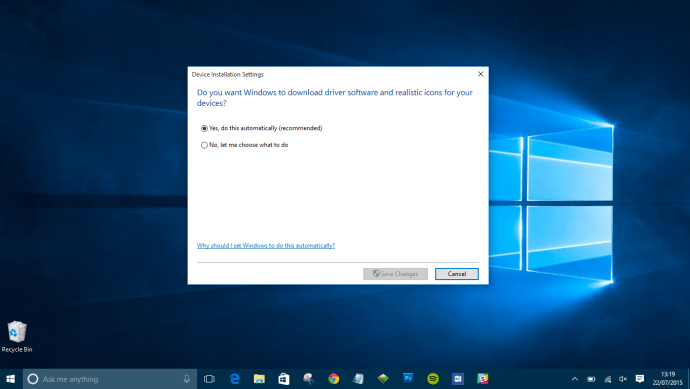
- Sürücüleri manuel olarak kurmak için ikinci seçeneğe tıklamak, diğer birkaç seçeneği de beraberinde getirir. Windows'un sürücü yazılımını yüklemesini istemiyorsanız ikinci seçeneği belirleyin: Sürücü yazılımını asla Windows Update'ten yüklemeyin .
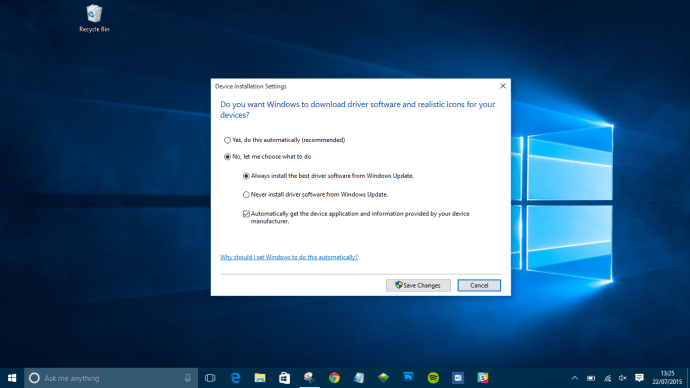
Windows 10'da Sürücüleri Manuel Olarak Güncelleme
Sürücülerinizi manuel olarak güncellemek istiyorsanız, birkaç yolu vardır. Size en uygun yöntemi seçebilmeniz için farklı yöntemleri gözden geçireceğiz.
şeker ezmesini yeni telefona nasıl aktarırım
Aygıt Yöneticisi aracılığıyla Manuel Sürücü Kurulumu
- sağ tıklayın Başlangıç menüsü ve seçin Aygıt Yöneticisi .
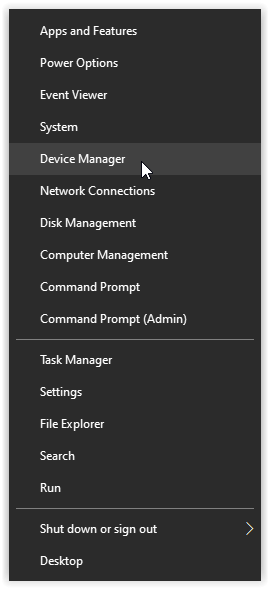
- Sürücü güncellemesi gerektiren cihazı bulun ve sağ tıklayın, ardından Sürücüyü güncelle . Geçerli sürücüyle ilgili ayrıntılara ihtiyacınız varsa, Özellikleri yerine. Oradan da sürücüyü güncelleyebilirsiniz.

Üreticinin/Cihazın Web Sitesinden Manuel Sürücü Kurulumu
Sürücüleri cihazın şirket web sitesinden de güncelleyebilirsiniz. Örneğin, kurulu bir NVIDIA grafik kartınız varsa, NVIDIA'nın resmi web sitesi aracılığıyla kartın sürücüsünü güncelleyebilirsiniz.
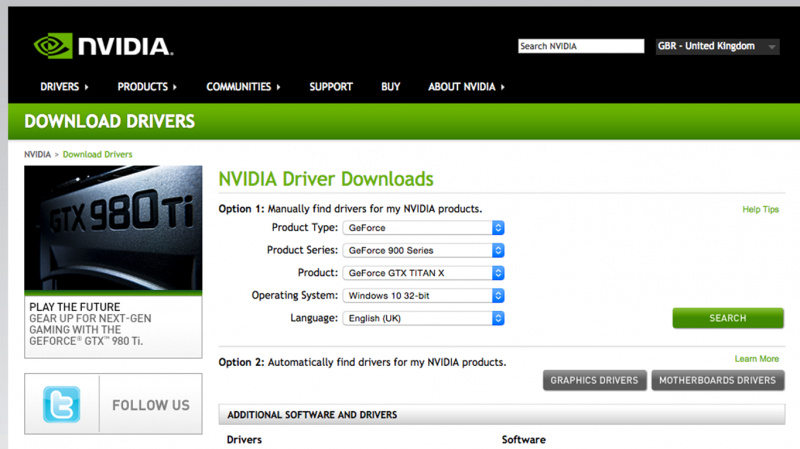
Sürücülerinizi güncelledikten sonra aygıtınız Windows 10 ile kullanıma hazır olmalıdır. Her şey başarısız olursa, şunları yapabilirsiniz: fabrika ayarlarına sıfırlama Windows 10 ve taze başlayın. Bu eylemi gerçekleştirmeden önce resimler, müzik ve daha fazlası gibi mevcut kişisel dosyalarınızı kaydettiğinizden emin olun.
İsteğe Bağlı Güncellemeleri Kontrol Edin
Windows Ayarlarında Sürücü güncellemelerini kolayca kontrol edebilirsiniz. İşte nasıl:
- Kullan kazan + ben cihaz ayarlarına erişmek için klavye kısayolu. Pencere açıldığında, üzerine tıklayın. Güncelleme ve Güvenlik .
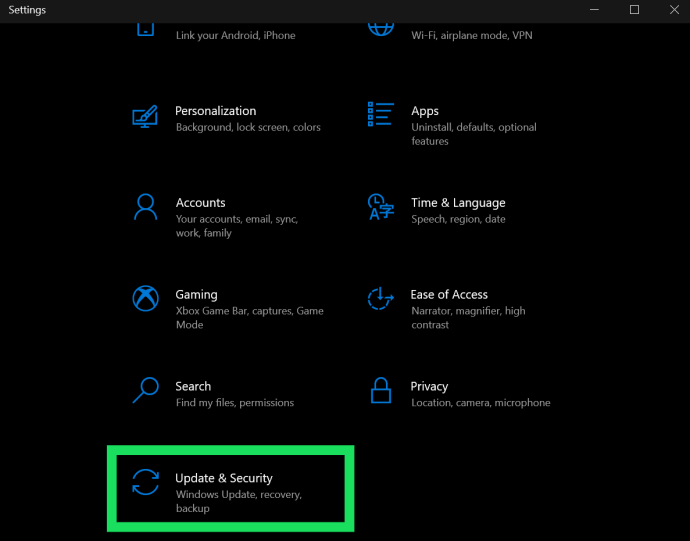
- Buradan, seçin İsteğe bağlı güncellemeleri görüntüleyin .
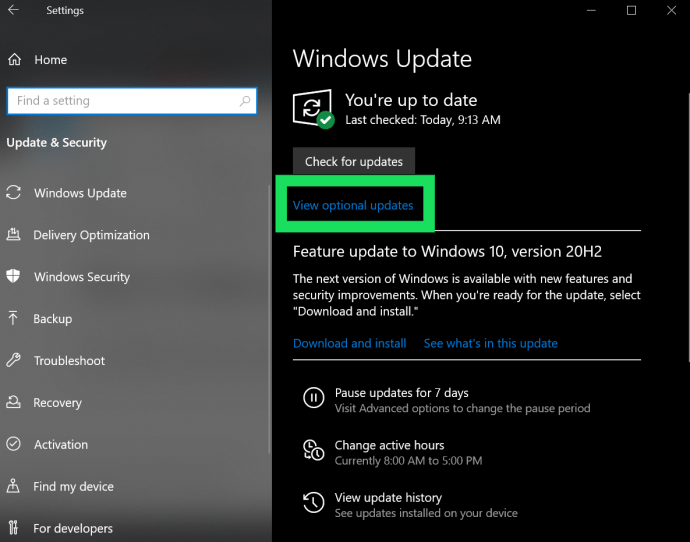
- yanındaki açılır oku seçin. Sürücü Güncellemeleri ve yüklemek istediklerinizi seçin.
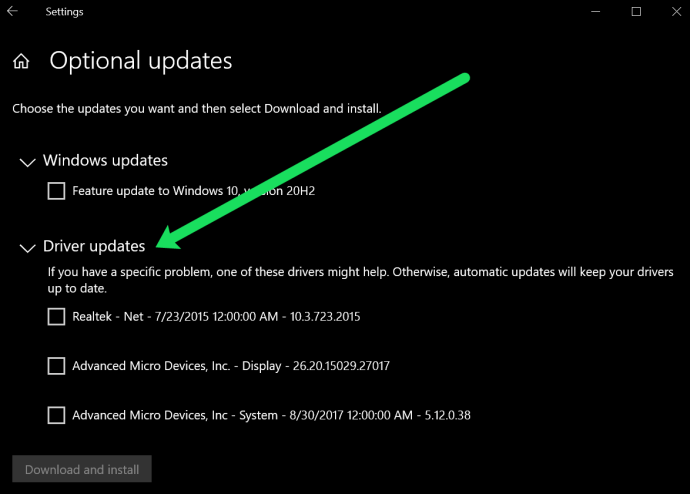
Ayrıca, hangi sürücülerin zaten yüklü olduğunu da görüntüleyebilirsiniz. Güncelleme Geçmişini Görüntüle yukarıda gösterildiği gibi Windows Update sayfasındaki seçenek.
Sürücüler Nasıl Kaldırılır
Neyi başarmaya çalıştığınıza veya sahip olduğunuz hatalara bağlı olarak, Windows 10'da sürücüleri kaldırıp yeniden yükleyebilirsiniz. Mevcut bir donanım parçasıyla ilgili yeni sorunlarınız varsa, bu bir güncelleme sorunu olabilir. . Alternatif olarak, artık ihtiyacınız olmayan ve onlardan kurtulmak istediğiniz bazı sürücüler olabilir.
Sürücü Güncellemeleri Nasıl Geri Alınır
Sürücüleri kaldırmak biraz zor olabilir ve sisteminizin sürücünün düzgün çalışmasını gerektirmediğinden emin olmanız gerekir. Bununla birlikte, önce mevcut bir sürücüdeki bir güncellemeyi nasıl geri alabileceğinizi ele alacağız. Yeni bir güncellemeden sonra bir sorun yaşıyorsanız, bu mükemmel çalışır. Ve umutsuzca ihtiyacınız olan bir ekran bağdaştırıcısını sileceğiniz konusunda endişelenmenize gerek yok.
- Kullan Kazan + X klavye kısayolu ve tıklayın Aygıt Yöneticisi (veya arama çubuğuna yazın ve Enter'a basın). Bu menüye aynı zamanda Kazan + R klavye komutu ve yazarak devmgmt.msc , sonra vurmak Girmek .
- Size sorun çıkaran donanıma çift tıklayın. kullanacağız Ekran adaptörleri , ancak hangi donanımı seçerseniz seçin süreç aynı olacaktır.
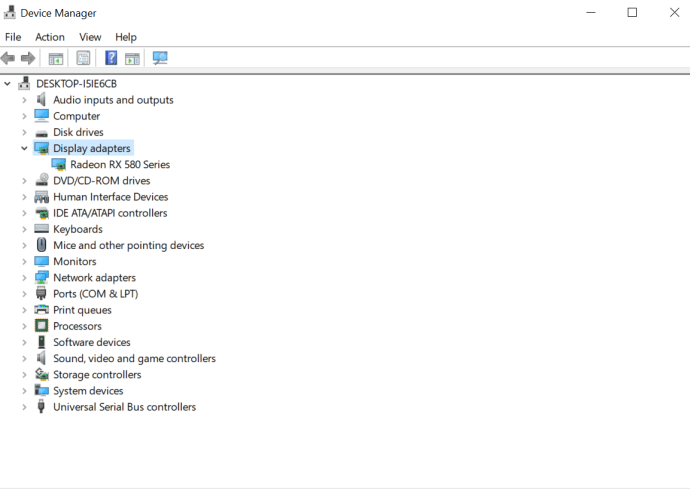
- Size sorun çıkaran donanıma sağ tıklayın ve tıklayın Özellikleri .
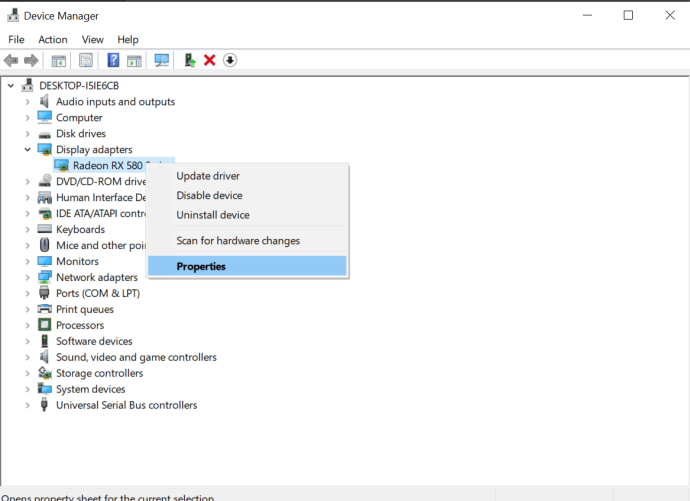
- Şimdi, seçeneği seçin Geri Dön sürücü. Seçenek griyse, önceki güncelleme kullanılamaz ve bu nedenle bu makalede özetlediğimiz diğer yöntemlerden birini denemeniz gerekebilir.
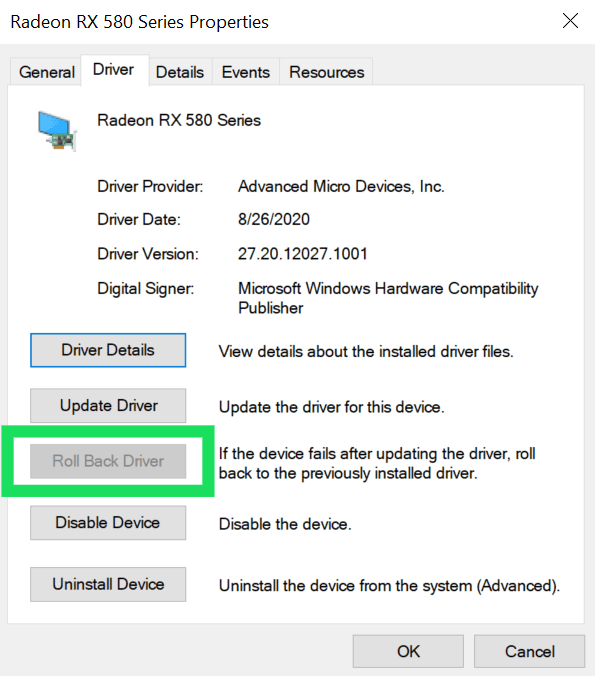
Sürücüler Nasıl Kaldırılır
Artık ihtiyacınız olmayan sürücüleri kaldırabilirsiniz ve temel bir anlayışa sahip olduğunuzda işlem oldukça basittir. İlk olarak, ihtiyacınız olan bir sürücüyü kaldırırsanız, düzeltilmesi zor ciddi sorunlara neden olabilirsiniz, bu nedenle ihtiyacınız olmayan bir sürücüyü kaldırdığınızdan emin olun (sadece bu noktayı tekrarlamak için).
Şimdi, sürücüleri kaldırmak için birkaç seçeneğiniz var. Birincisine yukarıdaki aynı talimatlarla erişilebilir. Sürücüyü Geri Al'a tıklamak yerine, üzerine tıklayın. Sürücüyü Kaldır . İşlem tamamlandığında, sisteminizi yeniden başlatmanız yeterlidir; başlamanız iyi olur.
Başka bir seçenek de sürücüyü yükleyici aracılığıyla kaldırmaktır. Bu seçenek tüm sürücüler ve donanımlar için mevcut değildir, bu nedenle görmüyorsanız yukarıdaki yönteme başvurmanız gerekir.
Arama çubuğunuza gidin ve yazın Programı kaldır, sonra vur Girmek klavyenizde. Kaldırmaya çalıştığınız sürücüyü bulabileceğiniz bir menü görünecektir. Programı çift tıklayın ve kaldırmak için talimatları izleyin. Bittiğinde, bilgisayarınızı yeniden başlatın.
e-postamdan belgeleri nereden yazdırabilirim









